Office 365 Education là gì? Rất nhiều người yêu thích và muốn sử dụng bộ công cụ văn phòng Office 365 vì lý do gì? Đây được biết đến như là một trong các công cụ thiết yếu không thể thiếu cho đối tượng sinh viên và giáo viên.
Trong bài viết này, Duockhong.com sẽ chia sẻ và hướng dẫn bạn cách đăng ký và tải Office 365 Education miễn phí mới nhất. Với phiên bản này bạn chỉ cần nhập địa chỉ email hợp lệ do nhà trường cung cấp và tiến hành đăng ký để có được bộ Office 365 miễn phí từ Microsoft. Cùng tham khảo chi tiết ngay dưới đây nhé!
Cách dùng Office 365 miễn phí cho sinh viên/giáo viên
Bước 1: Trước hết, người dùng truy cập vào link dưới đây để đến với trang đăng ký chương trình
Bước 2: Tại giao diện trang chủ, bạn hãy nhập địa chỉ email do nhà trường cung cấp nếu đang là sinh viên, giáo viên hoặc sử dụng email giáo dục từ bạn bè, người thân,…

Bước 3: Chúng ta sẽ được hỏi đang là sinh viên hay giáo viên, chẳng hạn nhấn chọn Tôi là sinh viên để tiếp tục sử dụng

Bước 4: Sau đó tại giao diện Tạo Tài khoản của bạn, chúng ta sẽ nhập tên người dùng, mật khẩu cho tài khoản. Lưu ý với bạn đọc, mật khẩu cho tài khoản cần có 8-16 ký tự và kết hợp các chữ hoa và chữ thường, số và kèm theo bất kỳ ký hiệu bao gồm: ! @ # $ % ^ & * – _ + = [ ] | \ : ‘ , . ? / ` ~ “( ) ;.

Chú ý tới phần Mã xác minh. Mã này sẽ được gửi tới địa chỉ email mà người dùng đã nhập để đăng ký sử dụng bộ Office 365 bên trên.

Sau khi nhập mã xác minh được gửi tới email, nhấn Bắt đầu để thực hiện việc đăng ký. Mã xác minh sẽ được gửi ngay sau khi bạn đăng nhập thông tin tài khoản. Nếu không nhận được mã, nhấn gửi lại mã đăng ký.

Bước 5: Sau đó, chương trình sẽ gợi ý người dùng mời các tài khoản khác cùng tham gia chương trình nhận bộ Office 365 miễn phí từ Microsoft. Nếu không có thể bỏ qua và nhấn Gửi lời mời để chuyển sang giao diện mới.

Bước 6: Bạn chờ vài giây để quá trình đăng ký chương trình được xác nhận từ Microsoft là xong

Khi việc xác minh kết thúc nghĩa là chúng ta đã hoàn thành xong việc đăng ký tài khoản để có thể sử dụng Office 365. Chuyển sang giao diện trang mới, click vào nút Cài đặt Office 2016 để tải file cài đặt về máy tính.

Sau đó, người dùng chỉ cần click vào file cài đặt đã tải xuống máy tính. Xuất hiện giao diện cài đặt bộ Office 365 trên máy tính.

Bước 7: Quá trình cài đặt và thiết lập bộ Office 365 sẽ diễn ra ngay sau đó. Lưu ý, Office 365 sẽ cài đặt trực tuyến nên người dùng cần đảm bảo đường truyền và tốc độ Internet ổn định.
Chúng ta sẽ chờ quá trình này hoàn thành là có thể sử dụng bộ Office 365 hoàn toàn miễn phí, với đầy đủ các công cụ văn phòng Word, Excel, PowerPoint, Outlook, OneNote, Access và Publisher.

Sau khi cài xong, người dùng sẽ nhập địa chỉ email trường đại học đã dùng để đăng ký và mật khẩu cho tài khoản đã tạo ở bước trên để đăng ký sử dụng, cũng như nhận nhiều ưu đãi khác.
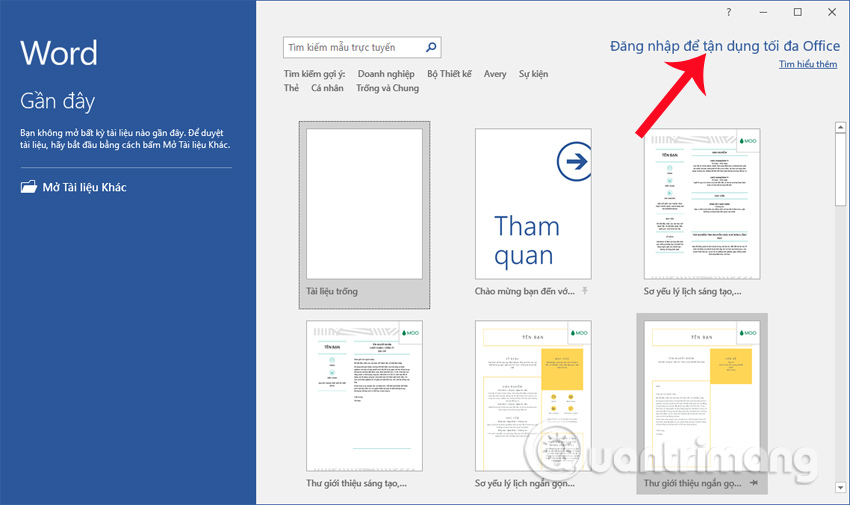
Xem thêm: Cài đặt Office 365 Personal
Lời kết
Vừa rồi là những chia sẻ của Duockhong.com về Office 365 Education – Đăng ký, cài đặt Office 365 Education miễn phí mới nhất. Thông qua bài viết này, bạn đã có thể biết cách đăng ký và tải công cụ Office 365 for students về máy tính PC, laptop của mình. Hi vọng những thông tin mà chúng tôi cung cấp hữu ích với bạn.
Nếu bạn thấy bài viết này hay và hữu ích, hãy chia sẻ hoặc để lại bình luận bên dưới để ủng hộ chúng mình nhé! Cám ơn bạn đã đọc!
Phương Duy – Tổng hợp và Edit
